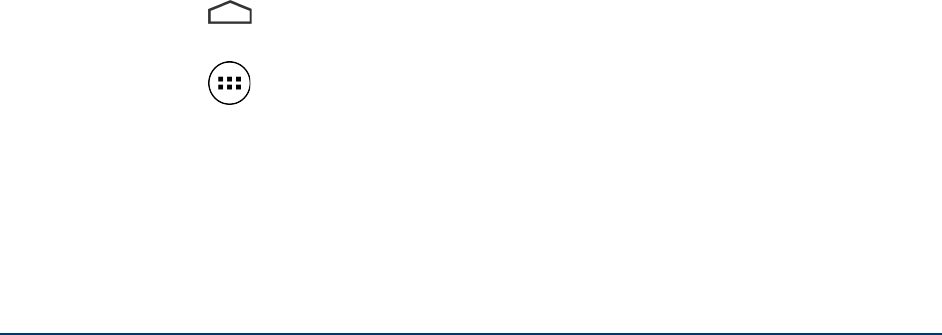Guide d'utilisation de la Kobo Arc 7HD 16
Remarque : si vous faites glisser l'application ou le widget sur une collection
personnelle et que vous la/le maintenez sur la collection, celle-ci va s'ouvrir. Vous
pouvez ensuite faire glisser l'application ou le widget où vous le souhaitez.
Ouvrir une application
Pour ouvrir une application, il vous suffit de toucher son icône. Vous trouverez la liste de
toutes vos applications et widgets sur l'écran Toutes vos applis.
Pour ouvrir une application ou utiliser un widget sur la page « Toutes vos applis » :
1. Touchez l'icône « Accueil » en bas de l'écran.
2. Touchez l'icône « Toutes vos applis » en bas de l'écran.
3. Balayez l'écran de droite à gauche pour voir plus d'applications et de widgets.
4. Touchez le nom ou l'icône de l'application que vous souhaitez ouvrir.
Ajouter ou supprimer d'autres utilisateurs
Vous pouvez partager votre Kobo Arc avec votre famille ou vos amis grâce aux profils
utilisateur. Vous pouvez ajouter jusqu'à huit profils utilisateur supplémentaires avec
différents comptes Kobo (et leurs collections de bibliothèque personnelles), comptes
Google Play, identifiants et mots de passe, paramètres et collections personnelles. Les
profils utilisateur étant créés avec le système d'exploitation Android, toutes les
informations personnelles des utilisateurs sont sécurisées et les données de chaque
profil sont conservées de manière totalement séparée.
En tant que propriétaire de la tablette Kobo, vous pouvez supprimer le profil des autres
utilisateurs, mais chaque utilisateur a la possibilité de gérer son propre profil. Par
conséquent, chaque utilisateur peut modifier le mot de passe de son profil, associer un
autre compte Kobo à son profil, modifier ses préférences de lecture et gérer ses propres
collections personnelles. Toute modification effectuée par un utilisateur n'est active que
sur son profil. Les autres utilisateurs auront toujours la possibilité de configurer leur
profil comme bon leur semble.